如何将亚马逊产品导入 WooCommerce——最简单的方法
已发表: 2022-07-06你想知道如何将亚马逊产品导入 WooCommerce 吗? 查看此分步指南以了解该过程。 这很容易!
WooCommerce在前 100 万个网站中占据 29% 的市场份额,已成为初学者到高级用户最受欢迎的 CMS 平台。 WooCommerce 商店具有可扩展性,可以管理无限数量的产品。 它提供了许多独有的功能,使您的在线业务盈利和稳健。
通过这种连续性,您可以轻松地直接从任何亚马逊市场网站导入产品来扩展您的 WooCommerce 商店。
在此博客中,我们将向您展示如何在没有插件和使用扩展的情况下将亚马逊产品导入 WooCommerce。
为什么考虑将亚马逊产品导入您的 WooCommerce 商店
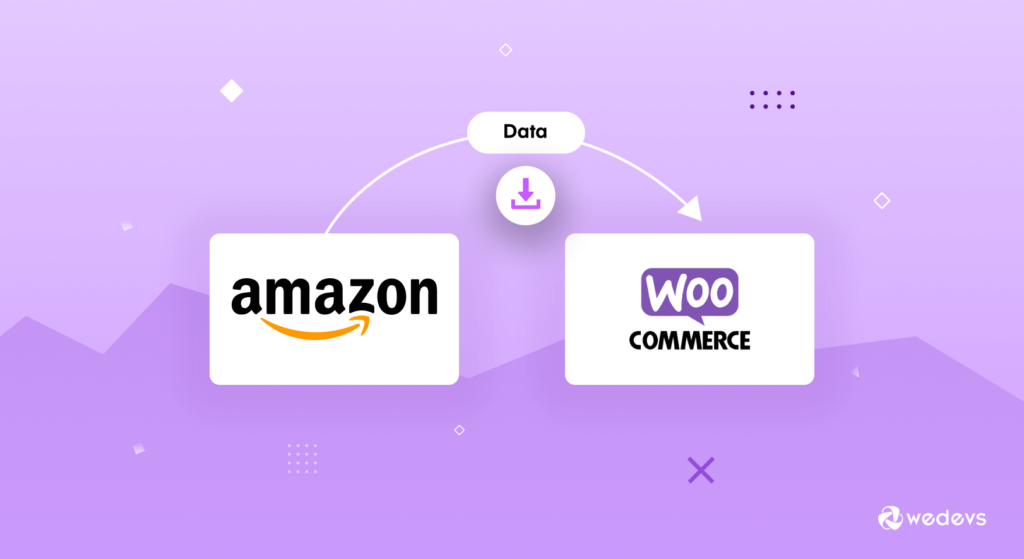
亚马逊销售各种不同类别的产品,从服装到电子产品。 您可以在您的 WooCommerce 网站上销售类似亚马逊的产品或作为附属公司销售商品。 在这两种情况下,从亚马逊网站导入产品详细信息都是一个有利可图的想法。
亚马逊的产品描述针对搜索引擎进行了精心阐述、组织和优化。 一个非常庞大的研究和营销团队致力于以吸引人的方式收集和展示这些产品。 因此,客户可以轻松提取有用的信息并做出富有成效的决策。 作为业主,您和您的团队可能很难单独收集所有产品数据。 相反,您可以轻松地利用从亚马逊导入数据的优势。
以下是将亚马逊产品导入 WooCommerce 商店的好处 -
- 有吸引力和独特的产品标题
- 有效的产品描述
- 清晰简洁的说明
- 360 度视图的多个图像
- 关于功能和优点/缺点的详细讨论
- 附制造商说明
导入产品数据还可以节省您在选择搜索引擎友好的关键字和其他产品分析方面的时间和精力。 它不是将时间浪费在编写有效的产品描述上,而是让您有时间投资于提高商店的绩效。
如何将亚马逊产品导入 WooCommerce(2 种简单方法)
您可以通过两种不同的方式将亚马逊产品导入您的 WooCommerce 商店:
- 方法 1:不使用插件将亚马逊产品导入您的 WooCommerce
- 方法 2:使用插件将亚马逊产品导入您的 WooCommerce
方法 1:手动将亚马逊产品导入您的 WooCommerce 商店
不幸的是,到目前为止,WooCommerce 不支持任何自动导入亚马逊产品的功能(无需插件)。 因此,您必须使用批量上传功能,然后为每个项目手动添加相关图像。
请按照以下步骤批量上传-
- 使用此 GitHub 模板创建所需产品列表的 CSV 文件
- 转到 WooCommerce 商店仪表板 → 产品
- 选择导入选项卡
- 单击选择文件并上传您刚刚创建的 CSV 文件
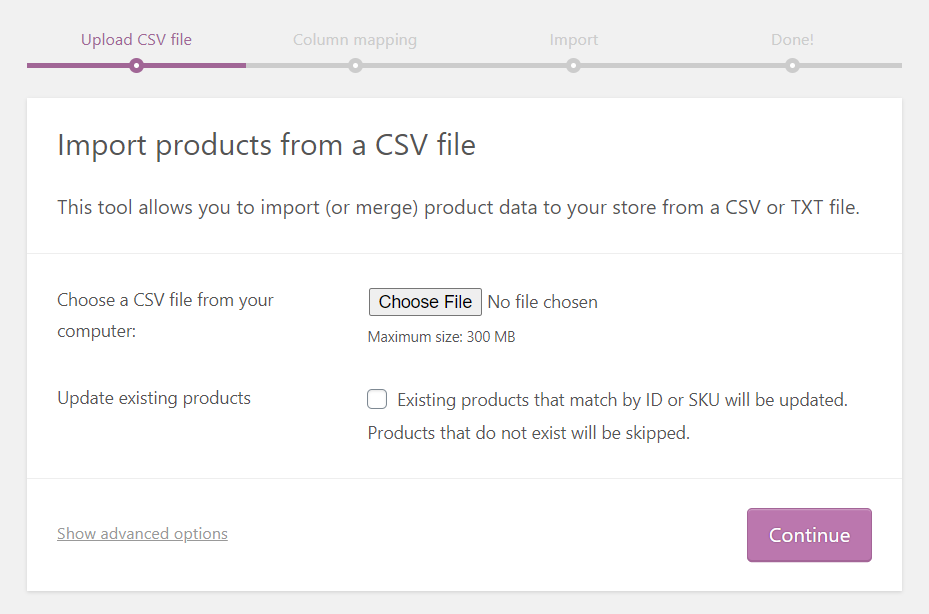
- 在列映射中,通过将字段标题与列标题对齐来映射字段
- 点击“运行导入器”
- 导入所有产品后,它会显示一条成功消息
现在您必须为每个产品手动添加图像。
阅读亚马逊从车库书店到万亿美元帝国的神奇旅程并获得一些灵感。
方法 2:使用 Amazon Product Importer & Affiliate Extension 导入产品
使用此插件,您可以从任何亚马逊网站导入具有所需详细信息的所有产品。 它可能包括名称、描述、类别、制造商、图片、价格、变体、属性、客户评论等。完成后,将进口产品作为您的产品或附属产品进行销售。
此扩展无缝适用于所有亚马逊网站。 例如 Amazon.com、Amazon.com.au、Amazon.com.br、Amazon.ca、Amazon.cn、Amazon.fr、Amazon.de、Amazon.in、Amazon.it、Amazon.co.jp、Amazon。 com.mx、Amazon.nl、Amazon.es、Amazon.co.uk、Amazon.ae
今天,我们将引导您完成使用此扩展程序从任何亚马逊网站导入 WooCommerce 商店中任何产品详细信息的所有步骤 -
第 1 步:下载并安装 Advanced Importer Chrome 扩展程序
首先,您需要在 Chrome 浏览器中添加“Advanced Importer”扩展程序。 它可以帮助您激活 WooCommerce 商店的插件。
从此链接下载支持的 Chrome 扩展程序:https://chrome.google.com/webstore/detail/advanced-importer/fnckhcfokjndphlmkpoihcjmcpghcofh
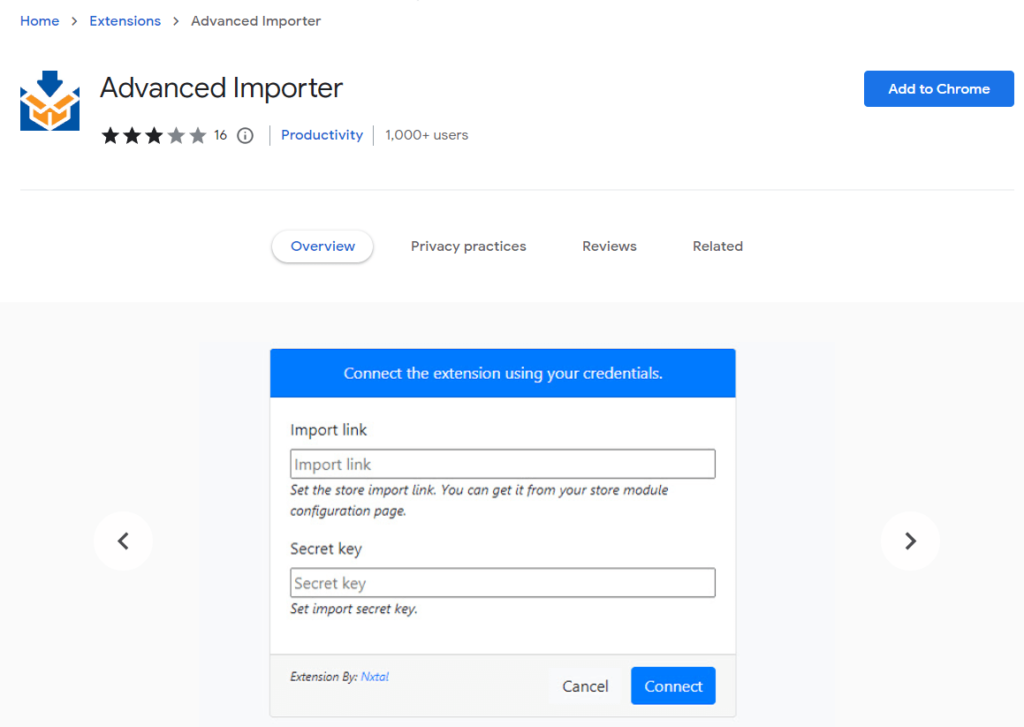
通过单击“添加到 Chrome”按钮,您可以立即将其添加到您的扩展程序列表中。
第 2 步:安装并激活插件“Amazon Product Importer & Affiliate”
现在,您可以像任何其他 WordPress 插件一样安装和激活该插件。
首先,从 Amazon Product Importer & Affiliate 下载插件。
转到他们的官方网站链接,然后单击“立即购买”按钮下载其 .zip 文件:
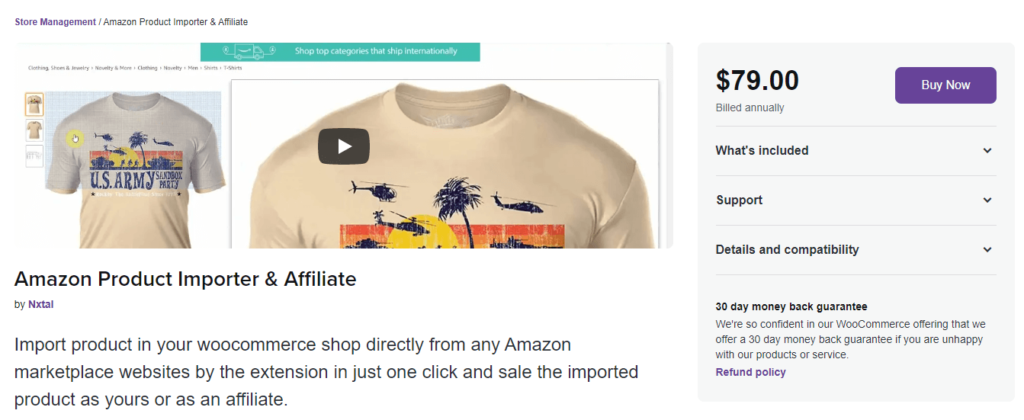
接下来,登录到您的 WooCommerce 商店的仪表板并转到插件→添加新插件。 通过选择“选择文件”上传文件。 上传 zip 文件后,单击“立即安装”按钮:
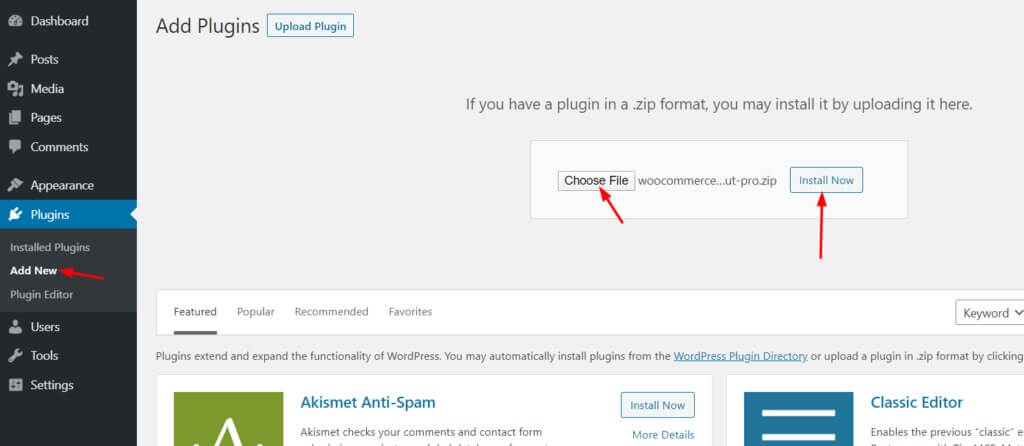
第 3 步:配置您的 WooCommerce 商店
完成安装阶段后,从仪表板的左侧管理栏导航到产品 → 进口商配置。 在这里您会找到您的导入链接和密钥:
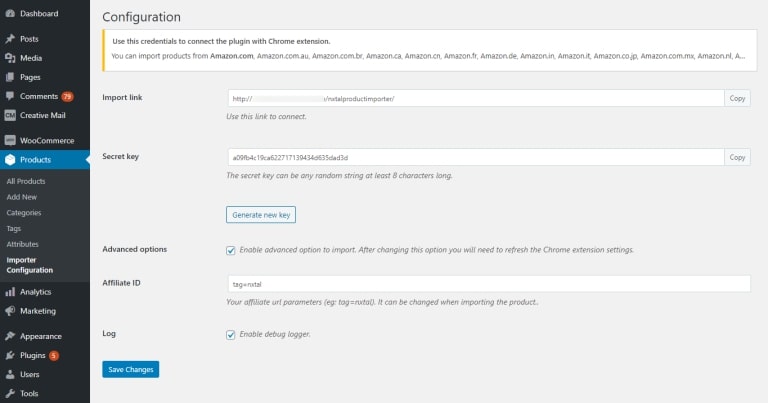
这两个字段对于将 Amazon Product Importer 插件与 Chrome 扩展程序连接起来非常重要。
注意:如果需要,您可以随时灵活地更改密钥(任何随机字符串)。
第 4 步:使用扩展表导入亚马逊产品
现在转到亚马逊网站并打开您要导入 WooCommerce 商店的产品页面。 继续使用您之前安装了支持的 Chrome 扩展程序的同一个 Chrome 浏览器。

登陆所需的产品页面后,打开 Chrome 扩展程序弹出窗口。 在这里,您会找到一个导入亚马逊产品的表单,要求提供“导入链接”和“密钥” 。
现在从您的 Amazon Product Importer WooCommerce 扩展配置页面复制数据并将其粘贴到此处。
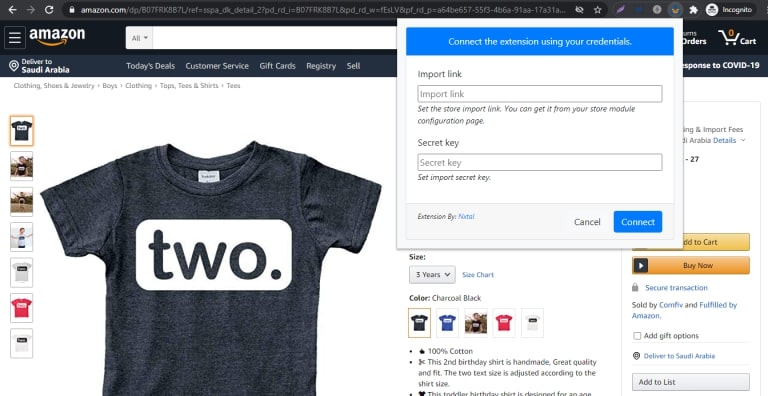
然后,单击“连接”按钮。
如果您正确提供所有数据,屏幕上会出现一条成功消息,您会在 Chrome 扩展程序弹出窗口中看到导入表单。
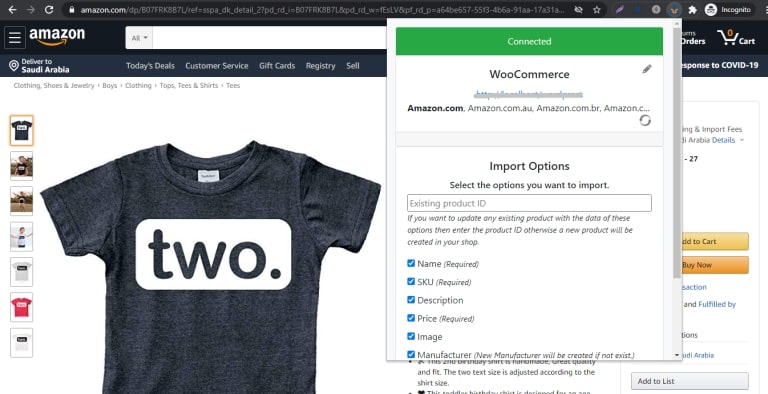
有几个导入选项。 要使用 Amazon Products 更新产品信息,请使用您现有的 WooCommerce 产品 ID。
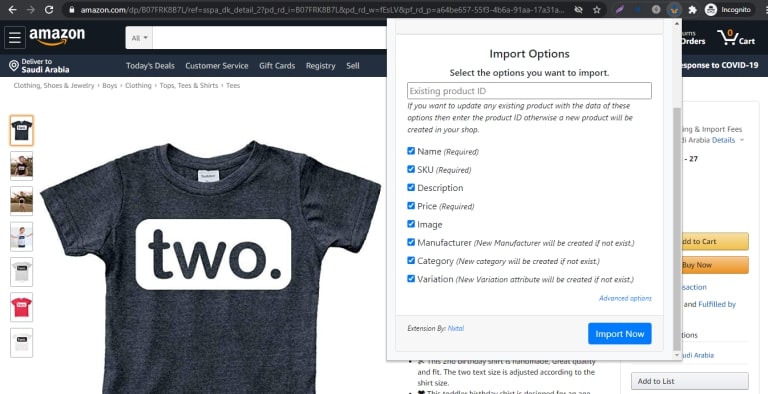
在高级选项中,您会发现一些额外的功能来分配导入的产品(如果它们之前已配置)。
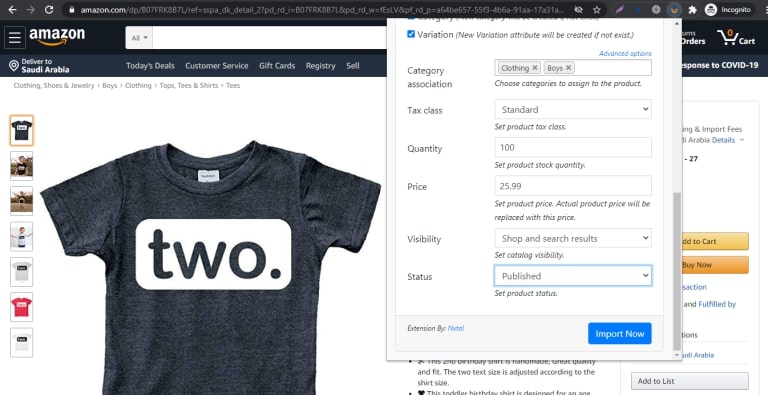
第 5 步:检查最终输出
根据您的要求包括所有必要的信息。 然后,单击“立即导入”按钮。
之后,您会在 Chrome 扩展程序弹出窗口中看到一个进程加载器。
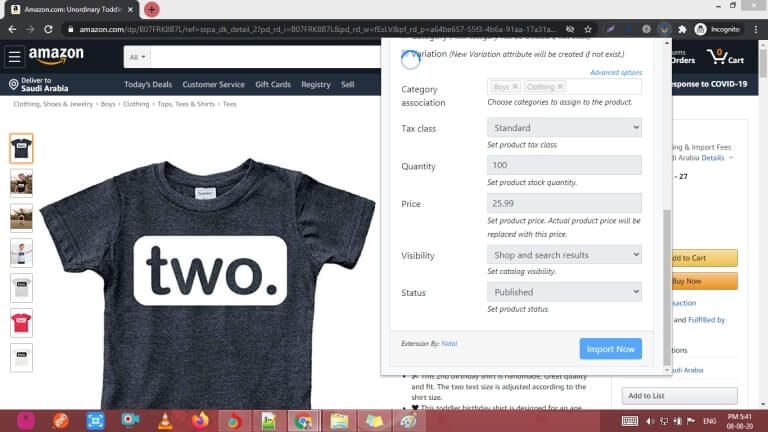
完成该过程后,您将收到一条成功消息。 这意味着您已成功将产品导入 WooCommerce 商店。 您可以从 WooCommerce 管理产品页面查看。
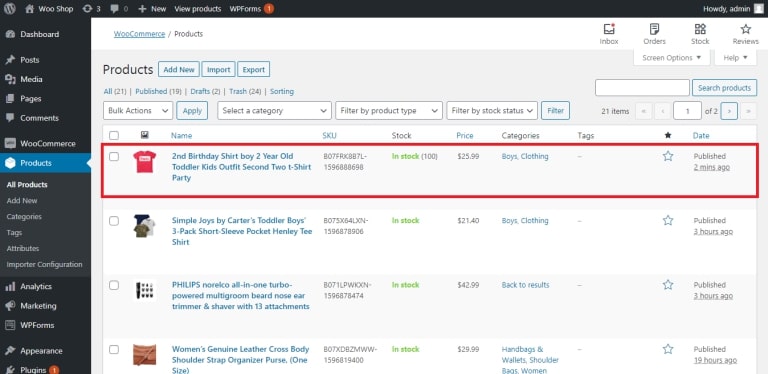
下面是亚马逊产品的正面图,我们现在已经进口了-
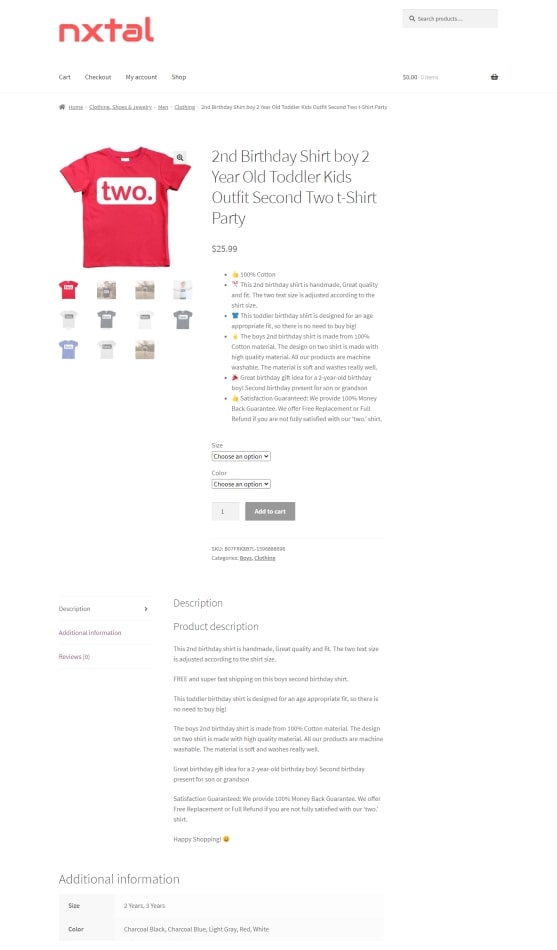
您只需在第一次交互时执行步骤 1 到 3。 之后,仅按照最后的步骤进一步导入亚马逊产品。
相关资源:如何以完美的利基在 WordPress 中开始联盟营销!
亚马逊和 WooCommerce 集成的常见问题解答
以下是人们在连接 WooCommerce 商店和亚马逊产品时提出的一些最常见的问题:
形成您的 WordPress 仪表板,转到产品 → 添加新产品并添加新产品。 包括所需的详细信息,例如产品名称、产品描述、产品图片等。
在产品数据部分,从下拉菜单中选择产品类型外部/附属产品。 然后,将会员 URL 或您要销售的产品粘贴到产品 URL 字段中。 此外,添加按钮文本、正常价格和促销价(如有必要)。
添加完所有信息后发布产品。 
您可以使用“Amazon Product Importer & Affiliate”的扩展版本。 Advanced Product Importer & Affiliate让您只需单击一下即可直接从 100 多个市场网站导入产品。 如亚马逊、全球速卖通、eBay、沃尔玛等。 您可以将进口产品作为您的产品或附属公司进行销售。
是的,您可以轻松地从您的 WooCommerce 商店销售附属产品。 在更新产品期间,将产品类型设置为外部/附属产品。 完成后开始销售您的产品并从中赚取佣金。
如何将亚马逊产品导入 WooCommerce:交给您
亚马逊通过在客户家门口提供产品,在数字领域带来了一场巨大的革命。 它为企业家打开了一扇广阔的机会之门,也为他们通过推广亚马逊产品赚钱。
如果您打算像亚马逊一样销售类似产品或将它们作为附属公司销售,那么从亚马逊网站导入产品信息将是一个不错的主意。 它可以节省您的时间,并帮助您更专注于商店促销。
您可以手动执行此操作,也可以为您的 WooCommerce 商店使用插件。 但我们个人建议您使用功能强大的 WordPress 插件。 由于 WooCommerce 不支持从亚马逊批量导入数据(包括图像)的功能。
您对如何将亚马逊产品导入 WooCommerce 有进一步的疑问吗? 请使用下面的评论部分!
